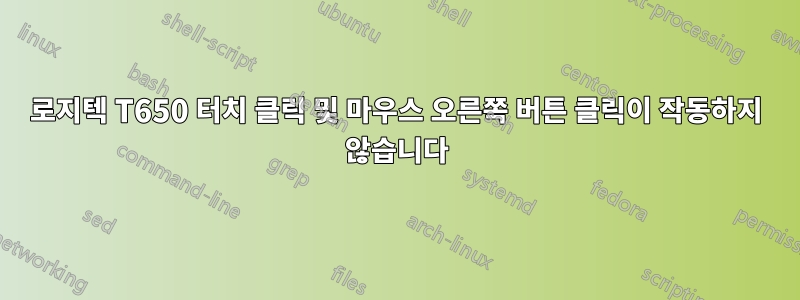
로지텍 T650 무선 터치패드가 있습니다. 저는 Windows 7 Professional, 64비트를 사용하고 있습니다. 장치를 충전하고 USB 수신기를 연결한 후 드라이버를 설치했습니다.
커서 이동이 작동하고 일부 동작(예: 두 손가락 스크롤)이 작동합니다. 단, 탭하여 클릭과 마우스 오른쪽 버튼 클릭이 작동하지 않으며, 장치를 사용하여 마우스를 클릭할 수 없습니다.
포럼을 검색한 결과 Logitech 지원으로부터 유용한 도움을 받지 못한 채 이 문제(Windows 8에서도 마찬가지)를 겪고 있는 많은 사용자를 발견했습니다.
하드웨어에 결함이 있는 것 같지 않습니다. 커서 이동이 작동합니다(실제로 매우 잘 작동합니다). 나는 그것이 일종의 드라이버 문제라고 생각합니다. 무엇이 문제일 수 있으며 어떻게 해결할 수 있나요?
답변1
문제는 이 장치가 올바르게 작동하려면 Logitech의 SetPoint 소프트웨어가 필요하지만 지침에 따라 장치를 연결하기만 하면 Windows에서 자동으로 설치하는 드라이버만으로는 충분하지 않다는 것입니다.
아직 장치를 연결하지 않았고 기본 드라이버를 설치하지 않은 경우 다음 단계를 건너뛰고 바로 SetPoint 설치로 진행하십시오.
이미 장치를 연결했다면 먼저 해야 합니다.기존 드라이버 제거. 이렇게 하려면 장치를 연결한 상태에서 다음을 수행하세요.
- 이동시작->제어판->기기 관리자. "마우스 및 기타 포인팅 장치"에서 "HID 호환 마우스"를 찾으세요. 두 개 이상의 마우스가 있는 경우 시스템에서 다른 마우스를 분리하여 범위를 좁히거나 각각의 속성을 확인하고세부, "하드웨어 ID"를 선택하고 "VID_"가 포함된 ID를 찾으세요.046D&PID_C52B" - 바로 그거예요.
- 장치 관리자 목록에서 장치를 마우스 오른쪽 버튼으로 클릭하고 선택하십시오.제거.
- 시스템에서 장치를 분리하고 터치패드의 전원을 끕니다.
실제로 기존 드라이버를 먼저 제거해야 하는지는 잘 모르겠지만 저는 이러한 유형의 작업을 처음부터 시작해야 한다고 굳게 믿습니다. (이 작업에 대한 직접적인 경험이 있는 사람이 있으면 댓글에 게시해 주세요.)
지금SetPoint 설치:
- 방문하다SetPoint 다운로드 페이지(이 글을 읽을 때 링크가 깨졌을 경우 Logitech 사이트에서 "SetPoint"를 검색해 보십시오.)
- "Windows 7" 등을 선택하고 다운로드합니다. 그것은 부적절하게 큰 78MB입니다(맞습니다. 2014년에는 마우스 드라이버가 217개의 이중 밀도 5.25인치 플로피에만 깔끔하게 맞습니다).
- 설치 프로그램을 실행합니다.
- T650의 수신기와 충전 케이블을 연결하고 터치패드의 전원을 켜세요. 드라이버를 설치하는 데 몇 초만 기다리면... 짜잔! (이제 장치 관리자에 "Logitech HID 호환 Unifying 마우스"가 표시됩니다.) 탭하여 클릭하고, 오른쪽 하단 모서리를 탭하여 마우스 오른쪽 버튼을 클릭하고, 길게 탭하여 드래그하세요.
절차는 Windows 8과 유사해야 합니다. Windows 10의 경우 위의 방법으로 문제가 해결되지 않으면 다음을 확인하세요.Longmont Help의 답변다른 것을 시도해보세요.
SetPoint 소프트웨어를 통해 장치를 구성할 수 있습니다. 장치의 배터리 상태도 확인할 수 있습니다. 시원한!
답변2
내 Logitech T650은 Windows 7에서는 문제가 없어 보였지만 Windows 10으로 업그레이드한 후에는 위에 게시된 문제와 유사하게 더 이상 아무 것도 클릭할 수 없습니다. 위 솔루션의 지침을 대략적으로 따르기 시작했는데 통합 수신기, kb 및 터치패드 콤보, 무선 마우스 및 t650 터치패드를 공유하는 3개의 Logitech 장치 중 어느 것도 Setpoint를 제거해도 전혀 영향을 받지 않는 것 같았습니다. 내 컴퓨터에서 이미 실행 중인 최신 버전으로 인해 Logitech 사이트에서 제공되는 제품이 설치되지 않습니다. 불필요한 것 같아서 Setpoint를 다시 설치하지 않았습니다. 통합 수신기에 연결되는 항목을 제어하는 Logitech Unifying 소프트웨어가 있습니다. 업그레이드하기 전에 T650을 인식하고 Windows 7에서 작동하려면 원래 해당 소프트웨어를 설치해야 했습니다.
Logitech 사이트에서 T650용 새 펌웨어 버전(버전 041.001.00038)을 찾았는데, 이 펌웨어에는 t650에 대한 클릭 및 두 번 클릭 기능이 추가되어 있다고 합니다.
해당 실행 파일을 다운로드한 다음 실행했는데 아무 일도 일어나지 않는 것 같았고 t650은 여전히 클릭하지 않았습니다.
Unifying 소프트웨어가 고급 설정에서 "펌웨어 업데이트"를 제공한다는 것을 알았습니다. 이를 사용했고 업데이트되었으며 t650이 이제 제대로 작동합니다. Setpoint가 더 이상 설치되어 있지 않습니다. 적어도 모든 앱이나 목록에는 표시되지 않습니다. 제어판의 앱 및 기능에서 제거할 앱 목록.


